如何把图片使用PS后期处理成油画的效果呢?这个教程很简单喔!只要自己多次的调整数据,就能处理成自己需要的效果了,下面就来看图老师怎么教你使用PS打造油画效果吧!
【 tulaoshi.com - ps相片处理 】

原图
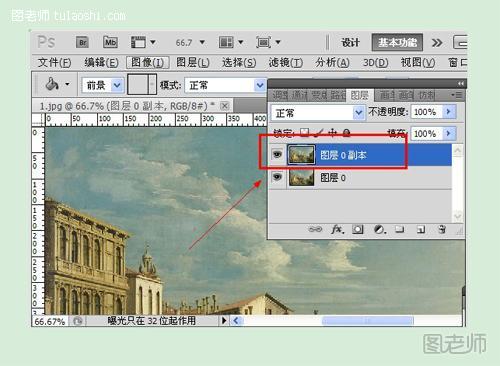
第一步:打开原图,复制图层。

第二步:按ctrl+J,再次复制一个图层,图层模式设置为柔光。

第三步:对图层执行四次可选颜色设置,参数如上图设置。

第四步:按ctrl+J复制一个图层,将图层模式设置为滤色。
(本文来源于图老师网站,更多请访问http://www.tulaoshi.com/psxpcl/)

第五步:对图层执行滤镜/模糊/高斯模糊,半径设置为3像素。

第六步:将图层模式设置为强光。
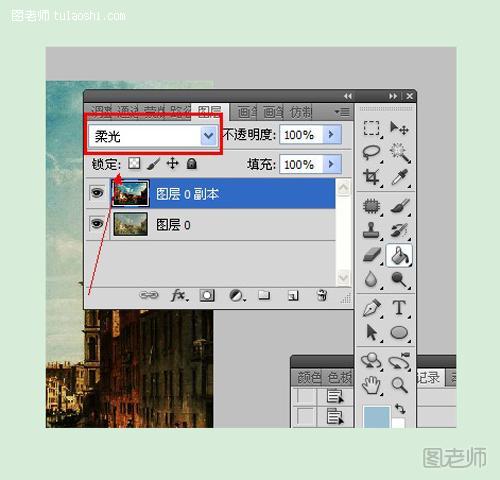
第七步:按ctrl+E合并图层,将图层模式设置为柔光。还可以稍微调整一下曲线。
(本文来源于图老师网站,更多请访问http://www.tulaoshi.com/psxpcl/)

最终效果图。
来源:http://www.tulaoshi.com/n/20121119/7871.html
看过《PS后期处理 教你使用PS打造油画效果》的人还看了以下文章 更多>>
如果您有什么好的建议或者疑问,可以联系我们。 商务合作QQ:3272218541;3282258740。商务合作微信:13319608704;13319603564。
加好友请备注机构名称。让我们一起学习、一起进步tulaoshi.com 版权所有 © 2019 All Rights Reserved. 湘ICP备19009391号-3

微信公众号
